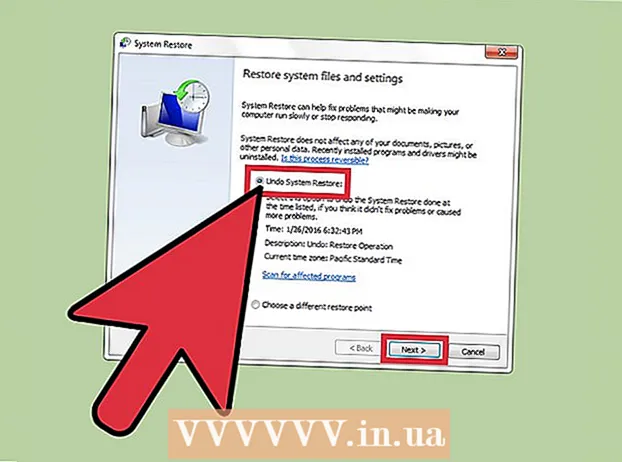ກະວີ:
Clyde Lopez
ວັນທີຂອງການສ້າງ:
25 ເດືອນກໍລະກົດ 2021
ວັນທີປັບປຸງ:
1 ເດືອນກໍລະກົດ 2024
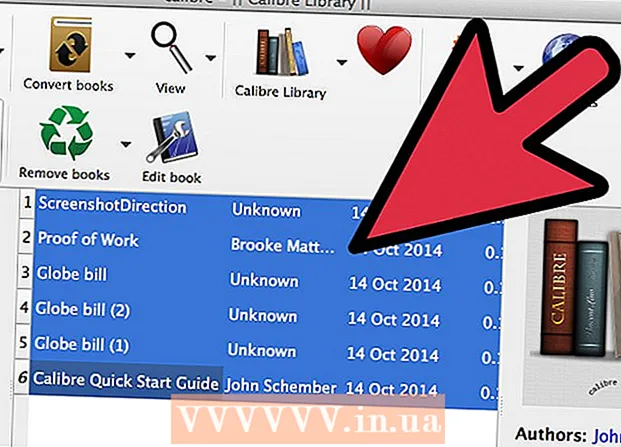
ເນື້ອຫາ
- ຂັ້ນຕອນ
- ວິທີທີ່ 1 ຈາກທັງ:ົດ 2: ດາວໂຫຼດປຶ້ມໃນຮູບແບບທີ່ຮອງຮັບ
- ວິທີທີ່ 2 ຂອງ 2: ດາວໂຫຼດຮູບແບບທີ່ບໍ່ຮອງຮັບ
- ຄໍາແນະນໍາ
Nook ມາພ້ອມກັບປຶ້ມຟຣີ ຈຳ ນວນ ຈຳ ກັດທີ່ຈະບໍ່ມາໃກ້ກັບການເປັນ ໜອນ ໜັງ ສືທີ່ຢາກໄດ້! ແຕ່ບໍ່ມີຫຍັງຕ້ອງເປັນຫ່ວງ, ເພາະວ່າເຈົ້າສາມາດຊື້ປຶ້ມໄດ້ໂດຍກົງຈາກຮ້ານຄ້າ Barnes & Noble, ຫຼືພຽງແຕ່ຄັດລອກປຶ້ມທີ່ມີຢູ່ແລ້ວຈາກຄອມພິວເຕີຂອງເຈົ້າໃສ່ໃນອຸປະກອນຂອງເຈົ້າເພື່ອອ່ານມັນໄດ້ທຸກບ່ອນທີ່ເຈົ້າຕ້ອງການ.
ຂັ້ນຕອນ
ວິທີທີ່ 1 ຈາກທັງ:ົດ 2: ດາວໂຫຼດປຶ້ມໃນຮູບແບບທີ່ຮອງຮັບ
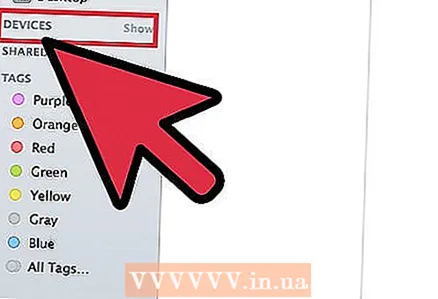 1 ເຊື່ອມຕໍ່ Nook ກັບຄອມພິວເຕີຂອງທ່ານ. ເພື່ອເຮັດສິ່ງນີ້, ໃຊ້ສາຍຂໍ້ມູນ, ສຽບມັນໃສ່ຜອດ USB ຈຸນລະພາກຂອງ e-reader, ແລະເຊື່ອມຕໍ່ສາຍເຂົ້າກັບຜອດ USB ຂອງຄອມພິວເຕີຂອງເຈົ້າ.
1 ເຊື່ອມຕໍ່ Nook ກັບຄອມພິວເຕີຂອງທ່ານ. ເພື່ອເຮັດສິ່ງນີ້, ໃຊ້ສາຍຂໍ້ມູນ, ສຽບມັນໃສ່ຜອດ USB ຈຸນລະພາກຂອງ e-reader, ແລະເຊື່ອມຕໍ່ສາຍເຂົ້າກັບຜອດ USB ຂອງຄອມພິວເຕີຂອງເຈົ້າ. - ໂດຍທົ່ວໄປແລ້ວ, Nook ສະ ໜັບ ສະ ໜູນ ຮູບແບບ ePub, CBZ, ແລະ PDF. ເພື່ອໂຫຼດປຶ້ມດັ່ງກ່າວໃສ່ Nook, ເຈົ້າພຽງແຕ່ຕ້ອງການ ສຳ ເນົາເອົາພວກມັນ.
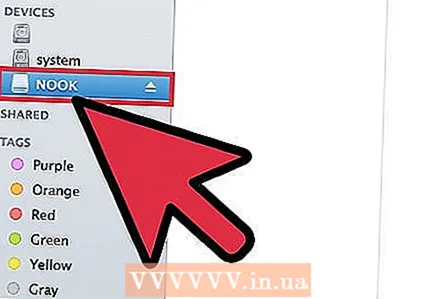 2 ເປີດບ່ອນເກັບໄຟລ N Nook ຢູ່ໃນຄອມພິວເຕີຂອງເຈົ້າ. ຂັ້ນຕອນແມ່ນແຕກຕ່າງກັນເລັກນ້ອຍ ສຳ ລັບ Windows ແລະ Mac:
2 ເປີດບ່ອນເກັບໄຟລ N Nook ຢູ່ໃນຄອມພິວເຕີຂອງເຈົ້າ. ຂັ້ນຕອນແມ່ນແຕກຕ່າງກັນເລັກນ້ອຍ ສຳ ລັບ Windows ແລະ Mac: - ຢູ່ໃນ Windows, ເປີດທາງລັດຄອມພິວເຕີຂອງຂ້ອຍຢູ່ໃນເດັສທັອບຂອງເຈົ້າ. ຄລິກທີ່ແທັບທີ່ສາມາດຖອດອອກໄດ້ຢູ່ໃນເມນູດ້ານຊ້າຍເພື່ອເຂົ້າຫາເນື້ອໃນຂອງ e-book ແລະເປີດມັນຢູ່ໃນປ່ອງຢ້ຽມແຍກຕ່າງຫາກ.
- ໃນຄອມພິວເຕີ Mac, ທາງລັດ Nook ຈະປະກົດຂຶ້ນຢູ່ເທິງເດັສທັອບຫຼັງຈາກເຊື່ອມຕໍ່ອຸປະກອນ. ຄລິກສອງຄັ້ງເພື່ອເປີດມັນເພື່ອສະແດງເນື້ອໃນຢູ່ໃນປ່ອງຢ້ຽມໃຫມ່.
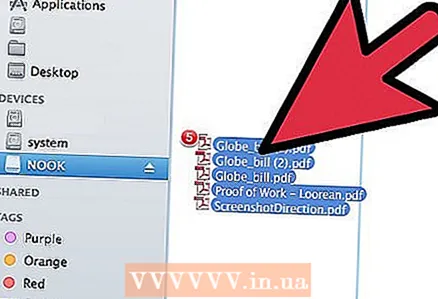 3 ເລືອກໄຟລ e ePub, CBZ, ຫຼື PDF ທີ່ເຈົ້າຕ້ອງການອັບໂຫຼດໃສ່ Nook. ຈາກນັ້ນລາກພວກມັນໄປທີ່ ໜ້າ ຕ່າງ Nook ທີ່ເປີດຢູ່. ໄຟລ are ຖືກຄັດລອກຈາກຄອມພິວເຕີໃສ່ Nook.
3 ເລືອກໄຟລ e ePub, CBZ, ຫຼື PDF ທີ່ເຈົ້າຕ້ອງການອັບໂຫຼດໃສ່ Nook. ຈາກນັ້ນລາກພວກມັນໄປທີ່ ໜ້າ ຕ່າງ Nook ທີ່ເປີດຢູ່. ໄຟລ are ຖືກຄັດລອກຈາກຄອມພິວເຕີໃສ່ Nook. 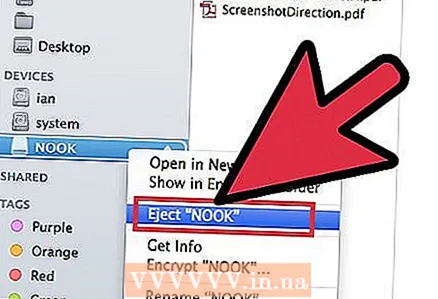 4 ຕັດການເຊື່ອມຕໍ່ Nook ຈາກຄອມພິວເຕີຂອງເຈົ້າ. ເຮັດອັນນີ້ຫຼັງຈາກສໍາເນົາໄຟລ all ທັງandົດແລ້ວແລະເຈົ້າສາມາດເລີ່ມອ່ານໄດ້ທັນທີ.
4 ຕັດການເຊື່ອມຕໍ່ Nook ຈາກຄອມພິວເຕີຂອງເຈົ້າ. ເຮັດອັນນີ້ຫຼັງຈາກສໍາເນົາໄຟລ all ທັງandົດແລ້ວແລະເຈົ້າສາມາດເລີ່ມອ່ານໄດ້ທັນທີ.
ວິທີທີ່ 2 ຂອງ 2: ດາວໂຫຼດຮູບແບບທີ່ບໍ່ຮອງຮັບ
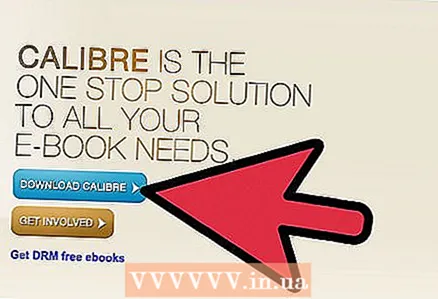 1 ດາວໂຫລດຊອບແວ Caliber. ເຈົ້າສາມາດໃຊ້ຊອບແວພາກສ່ວນທີສາມເພື່ອດາວໂຫຼດປຶ້ມໃນຮູບແບບທີ່ບໍ່ຮອງຮັບ. Caliber ແມ່ນໂຄງການດັ່ງກ່າວ. ມັນເປັນຜູ້ຈັດການ e-book ທີ່ບໍ່ເສຍຄ່າທີ່ຊ່ວຍໃຫ້ເຈົ້າຄັດລອກແລະຈັດລະບຽບປຶ້ມຢູ່ໃນອຸປະກອນຂອງເຈົ້າ.
1 ດາວໂຫລດຊອບແວ Caliber. ເຈົ້າສາມາດໃຊ້ຊອບແວພາກສ່ວນທີສາມເພື່ອດາວໂຫຼດປຶ້ມໃນຮູບແບບທີ່ບໍ່ຮອງຮັບ. Caliber ແມ່ນໂຄງການດັ່ງກ່າວ. ມັນເປັນຜູ້ຈັດການ e-book ທີ່ບໍ່ເສຍຄ່າທີ່ຊ່ວຍໃຫ້ເຈົ້າຄັດລອກແລະຈັດລະບຽບປຶ້ມຢູ່ໃນອຸປະກອນຂອງເຈົ້າ. - ເຈົ້າສາມາດດາວໂຫຼດ Caliber ຢູ່ໃນເວັບໄຊທ official ທາງການຂອງໂຄງການ; ຄລິກປຸ່ມສີຟ້າ "ດາວໂຫລດ Caliber" ຢູ່ໃນ ໜ້າ ຫຼັກ, ແລະຫຼັງຈາກດາວໂຫຼດຕົວຕິດຕັ້ງ, ເປີດມັນໂດຍການຄລິກສອງຄັ້ງ.
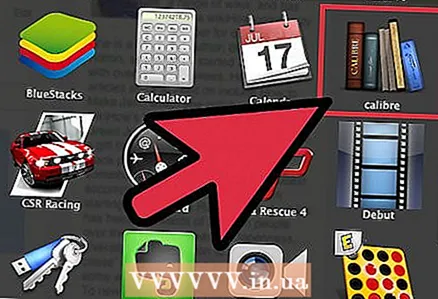 2 ເປີດ Caliber. ເມື່ອຕິດຕັ້ງແລ້ວ, ເປີດແອັບ Caliber ຈາກທາງລັດເດັສທັອບຂອງເຈົ້າ, ຄລິກປຸ່ມ“ ເພີ່ມປຶ້ມ” ຢູ່ໃນແຈເບື້ອງຊ້າຍດ້ານເທິງເພື່ອເລີ່ມເພີ່ມ eBooks ໃສ່ຫ້ອງສະCalຸດ Caliber ຂອງເຈົ້າ (ຄ້າຍຄືກັບ iTunes).
2 ເປີດ Caliber. ເມື່ອຕິດຕັ້ງແລ້ວ, ເປີດແອັບ Caliber ຈາກທາງລັດເດັສທັອບຂອງເຈົ້າ, ຄລິກປຸ່ມ“ ເພີ່ມປຶ້ມ” ຢູ່ໃນແຈເບື້ອງຊ້າຍດ້ານເທິງເພື່ອເລີ່ມເພີ່ມ eBooks ໃສ່ຫ້ອງສະCalຸດ Caliber ຂອງເຈົ້າ (ຄ້າຍຄືກັບ iTunes). 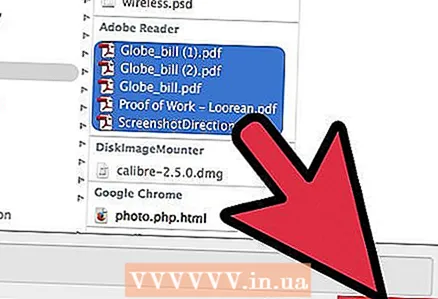 3 ເປີດໂຟນເດີທີ່ມີປຶ້ມທີ່ເຈົ້າຕ້ອງການຄັດລອກແລະເນັ້ນໃສ່ໄຟລ you ທີ່ເຈົ້າຕ້ອງການ. ຈາກນັ້ນຄລິກ“ ເປີດ” ແລະປຶ້ມທີ່ເລືອກຈະຖືກເພີ່ມໃສ່ຫ້ອງສະCalຸດ Caliber ໂດຍອັດຕະໂນມັດ.
3 ເປີດໂຟນເດີທີ່ມີປຶ້ມທີ່ເຈົ້າຕ້ອງການຄັດລອກແລະເນັ້ນໃສ່ໄຟລ you ທີ່ເຈົ້າຕ້ອງການ. ຈາກນັ້ນຄລິກ“ ເປີດ” ແລະປຶ້ມທີ່ເລືອກຈະຖືກເພີ່ມໃສ່ຫ້ອງສະCalຸດ Caliber ໂດຍອັດຕະໂນມັດ. 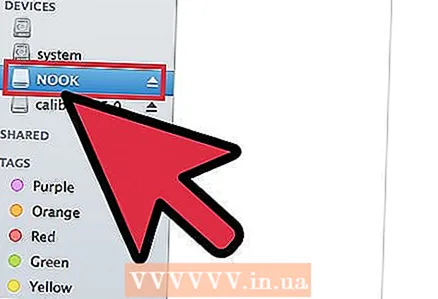 4 ເຊື່ອມຕໍ່ Nook ກັບຄອມພິວເຕີຂອງທ່ານ. ເພື່ອເຮັດສິ່ງນີ້, ໃຊ້ສາຍຂໍ້ມູນ, ສຽບມັນໃສ່ຜອດ USB ຈຸນລະພາກຂອງ e-reader, ແລະເຊື່ອມຕໍ່ສາຍເຂົ້າກັບຜອດ USB ຂອງຄອມພິວເຕີຂອງເຈົ້າ.
4 ເຊື່ອມຕໍ່ Nook ກັບຄອມພິວເຕີຂອງທ່ານ. ເພື່ອເຮັດສິ່ງນີ້, ໃຊ້ສາຍຂໍ້ມູນ, ສຽບມັນໃສ່ຜອດ USB ຈຸນລະພາກຂອງ e-reader, ແລະເຊື່ອມຕໍ່ສາຍເຂົ້າກັບຜອດ USB ຂອງຄອມພິວເຕີຂອງເຈົ້າ. - ລໍຖ້າໃຫ້ Calibre ກວດຫາ Nook ຂອງເຈົ້າ. ການເລີ່ມຕົ້ນແມ່ນສໍາເລັດເມື່ອເຈົ້າເຫັນປຸ່ມ "ສົ່ງຫາອຸປະກອນ" ຢູ່ໃນເມນູທາງດ້ານຂວາ.
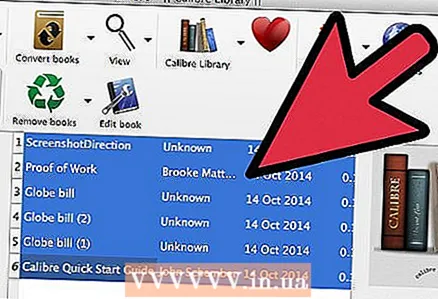 5 ເລືອກປຶ້ມທີ່ເຈົ້າຕ້ອງການດາວໂຫຼດໃສ່ Nook ໃນຫ້ອງສະCalຸດ Caliber. ຈາກນັ້ນຄລິກປຸ່ມ“ ສົ່ງຫາອຸປະກອນ” ຢູ່ໃນເມນູ. Caliber ຈະເລີ່ມການຄັດລອກປຶ້ມແລະເມື່ອສໍາເລັດ, ການໂຫຼດພາບເຄື່ອນໄຫວຢູ່ໃນມຸມຂວາລຸ່ມຈະຢຸດລົງ.
5 ເລືອກປຶ້ມທີ່ເຈົ້າຕ້ອງການດາວໂຫຼດໃສ່ Nook ໃນຫ້ອງສະCalຸດ Caliber. ຈາກນັ້ນຄລິກປຸ່ມ“ ສົ່ງຫາອຸປະກອນ” ຢູ່ໃນເມນູ. Caliber ຈະເລີ່ມການຄັດລອກປຶ້ມແລະເມື່ອສໍາເລັດ, ການໂຫຼດພາບເຄື່ອນໄຫວຢູ່ໃນມຸມຂວາລຸ່ມຈະຢຸດລົງ. - ເມື່ອການເຄື່ອນໄຫວການໂຫຼດຢຸດລົງ, ເຈົ້າສາມາດຕັດການເຊື່ອມຕໍ່ Nook ຈາກຄອມພິວເຕີຂອງເຈົ້າແລະເລີ່ມອ່ານ e-books.
ຄໍາແນະນໍາ
- ປຶ້ມທີ່ຊື້ຈາກ Barnes & Noble e-store ແມ່ນຢູ່ໃນຮູບແບບທີ່ຮອງຮັບສະເີແລະບໍ່ ຈຳ ເປັນຕ້ອງໄດ້ປ່ຽນໃຈເຫລື້ອມໃສກ່ອນທີ່ຈະຖືກໂຫຼດໃສ່ອຸປະກອນ.
- Calibre ປ່ຽນປຶ້ມທີ່ບໍ່ຮອງຮັບກ່ອນອັບໂຫຼດໃສ່ Nook, ໃນຂະນະທີ່ປ່ອຍໃຫ້ໄຟລ in ຢູ່ໃນຮູບແບບເດີມຂອງມັນ.